La seule chose qui se tient normalement entre vouset une très bonne application de screencast pour votre Mac est possible le très gros prix que certains des meilleurs outils de casting d'écran sont fournis. C'est plutôt décevant si vous regardez la situation; de nombreuses applications dans le Mac App Store ont des versions légères payantes qui vous font payer entre 1 $ et 5 $ pour un enregistrement limité de votre écran. Écran Ripcorder est une application Mac gratuite disponible dans le Mac App Storecela vous offre non seulement une durée d'enregistrement illimitée, mais prend également en charge plusieurs écrans, met en évidence les clics de souris et vous permet d'arrêter automatiquement l'enregistrement lorsque la durée personnalisée (définie par l'utilisateur, bien sûr) expire. Le seul inconvénient ici est qu'il ne prend pas en charge l'enregistrement audio. Cela pourrait le rendre inutile si vous envisagez de faire une voix off, mais si vous allez simplement ajouter de la musique à la vidéo plus tard, cette application est tout ce dont vous avez besoin. Il s'exécute dans la barre de menus et affiche l'intégralité de l'enregistrement sur un petit écran qui peut être masqué selon vos préférences.
L'application a une impressionnante et minimalisteinterface sans interférence bien que l'icône du Dock ne soit pas nécessaire. Une fois lancé, il se trouve dans la barre de menus et c'est à partir de là que vous démarrez un enregistrement. Lorsque vous cliquez sur son icône de la barre de menus, un petit écran apparaît avec des commandes pour l'enregistrement, la pause ou l'arrêt de l'application, l'accès à ses options et vos captures d'écran enregistrées précédemment, et un petit écran qui montre tout ce qui est en cours d'enregistrement. Si vous cliquez sur l'icône de l'application après avoir lancé un enregistrement, l'écran disparaîtra.

L'une des meilleures fonctionnalités de cette application est qu'elleprend en charge plusieurs écrans et vous permet de choisir celui que vous souhaitez enregistrer. Dans la petite fenêtre de la barre de menus de l'application, cliquez sur le bouton de la roue dentée et accédez à l'onglet "Paramètres". Ici, vous pouvez sélectionner un écran à partir duquel enregistrer, enregistrer le plein écran ou le limiter à une zone particulière et sélectionner la qualité vidéo.
Pour mettre en surbrillance les clics que vous effectuez ou pour arrêter automatiquementl'enregistrement après une période de temps spécifique, accédez à l'onglet "Avancé" et cochez l'option "Mettre en surbrillance le clic de la souris dans la vidéo" et l'option "Arrêter automatiquement l'enregistrement ...".
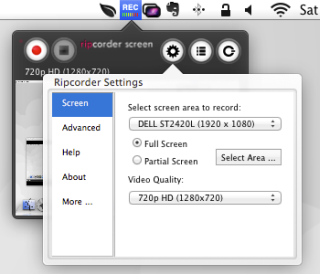
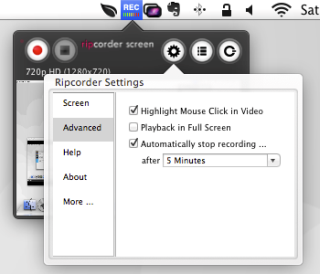
Une fois ces paramètres définis, cliquez sur le petitbouton d'enregistrement rouge, puis cliquez à nouveau sur l'icône de l'application pour masquer la fenêtre. Une fois l'enregistrement terminé, arrêtez l'enregistrement à partir de la fenêtre de la barre de menus de l'application et à partir du bouton situé à côté de la roue dentée, accédez à votre enregistrement. L'enregistrement peut être supprimé, lu et exporté. Par défaut, l'application lit les vidéos elle-même, mais lorsque vous les exportez, elle enregistre la vidéo au format MOV que vous pouvez lire dans QuickTime. La liste des enregistrements peut être triée par date de création lorsqu'elle est consultée dans l'application.
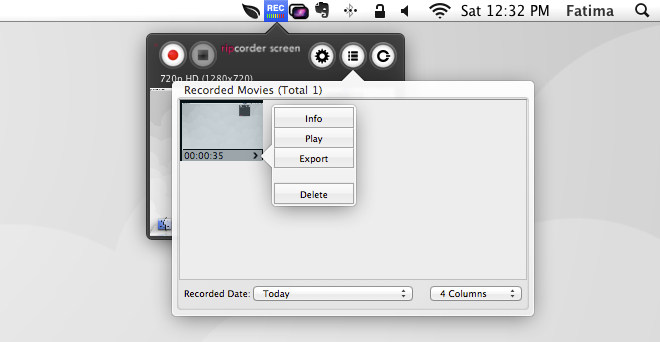
L'écran Ripcorder n'ajoute aucun filigranel'enregistrement et est vraiment incroyable. Vous pourriez penser qu'il ne prend pas en charge l'audio est un léger inconvénient, mais il n'y a pas beaucoup de gens qui ajoutent une voix en direct à leurs screencasts. Bien que l'application soit à peu près aussi riche en fonctionnalités qu'une application gratuite peut obtenir et qu'il peut être un peu injuste de demander au développeur d'ajouter plus, nous aimerions toujours voir un raccourci clavier pour démarrer / arrêter l'enregistrement afin que le menu de l'application La fenêtre de la barre n'apparaît pas au début et à la fin de toutes les vidéos.
Ripcorder Screen est gratuit et laisse espérer qu'il en reste ainsi, mais au cas où, téléchargez-le et installez-le sans raison apparente et léguez-le à vos enfants si vous le devez, car l'application est incroyable.
Télécharger l'écran Ripcorder depuis le Mac App Store













commentaires